HL-4150CDN
Часто задаваемые вопросы и устранение неполадок |

HL-4150CDN
Дата: 08.09.2010 Номер: faq00002598_001
Тонкие линии не печатаются
Для решения проблемы проверьте следующие пункты:
ПРИМЕЧАНИЕ: На рисунках ниже изображена типовая модель устройства и операционная система, которые могут отличаться от вашей модели Brother и вашей операционной системы.
- Убедитесь, что на панели управления или в драйвере принтера отключен режим экономии тонера. Для получения информации об изменении настроек режима экономии тонера нажмите здесь.
- Проверьте разрешение печати. Если используется разрешение Высокое (класс 2400 т/д), измените его на Обычное (600 x 600 т/д), следуя инструкциям ниже.
Для драйвера принтера Windows:
- Откройте диалоговое окно Настройки печати. Чтобы узнать, как открыть окно Настройки печати, нажмите здесь.
- Выберите вкладку Основные и выберите для параметра Качество печати значение Обычное (600 x 600 т/д), а затем нажмите Применить => OK.
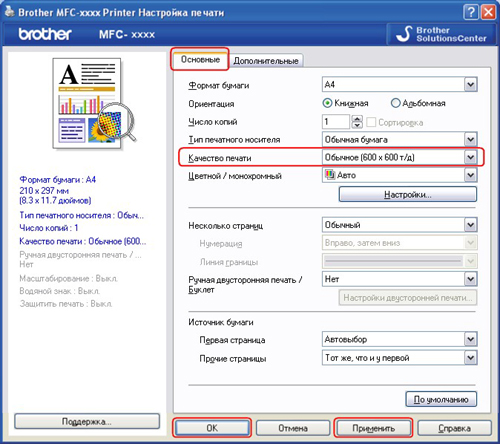
- Откройте диалоговое окно Настройки печати. Чтобы узнать, как открыть окно Настройки печати, нажмите здесь.
- Нажмите кнопку Дополнительно....
- В списке Свойства принтера выберите для параметра Качество печати значение Обычное (600 x 600 т/д) и нажмите OK.
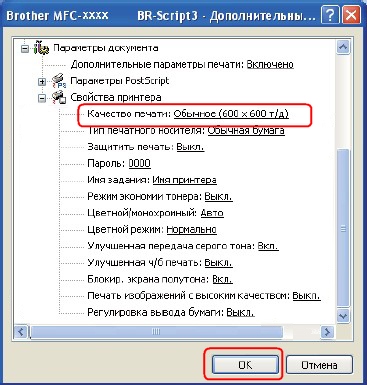
- Откройте диалоговое окно Print. Чтобы узнать, как открыть диалоговое окно Print, нажмите здесь.
- Выберите Print Settings в раскрывающемся меню.
- Выберите вкладку Basic и выберите Normal (600 x 600 dpi) для Print Quality.
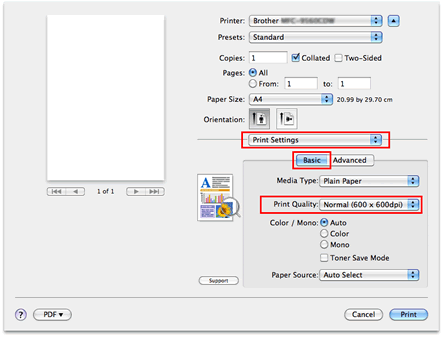
- Откройте диалоговое окно Print. Чтобы узнать, как открыть диалоговое окно Print, нажмите здесь.
- Выберите Printer Features в раскрывающемся меню.
- Выберите General 1 (Set 1 для Mac OS X 10.4) для Feature Sets и выберите Normal (600 x 600 dpi) для Print Quality.
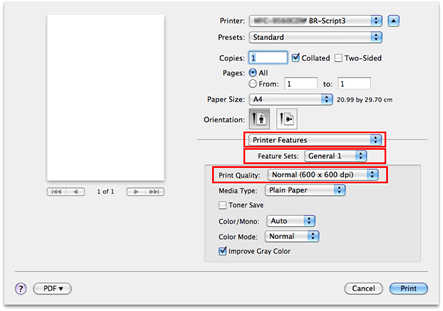
- В случае использования драйвера принтера Windows выберите опции Улучшенная печать тонких линий и Улучшенная печать рисунков, следуя инструкциям ниже.
- Откройте диалоговое окно Настройки печати. Чтобы узнать, как открыть окно Настройки печати, нажмите здесь.
- Нажмите кнопку Настройки... на вкладке Основные.
- Поставьте флажки для параметров Улучшенная печать тонких линий и Улучшенная печать рисунков и нажмите OK.

- Нажмите Применить => OK.
HL-4150CDN, MFC-9465CDN
Если вам потребуется дополнительная помощь, обратитесь в службу поддержки Brother:
Отзывы о материалах
Чтобы помочь нам улучшить поддержку пользователей, просим вас поделиться своим мнением, ответив на вопросы ниже.
Шаг 1. Насколько помогла вам информация, представленная на этой странице?
Шаг 2. Есть ли у вас какие-либо дополнительные комментарии?
Обратите внимание, что эта форма используется только для отправки отзывов.